ڈیٹا کو نئے آئی فون میں کیسے منتقل کیا جائے?, پرانے آئی فون سے نئے آئی فون میں ڈیٹا منتقل کریں: آسان ، تیز اور محفوظ
ڈیٹا کو نئے آئی فون میں منتقل کریں
نقصانات
- منتقلی کی رفتار اوسط ہے.
- نیٹ ورک کے اچھے ماحول پر منحصر ہے.
- نئے آئی فون کو چالو کرنے کے بعد اب یہ طریقہ دستیاب نہیں ہوگا.
ڈیٹا کو نئے آئی فون میں کیسے منتقل کیا جائے ?
آپ جاننا چاہتے ہیں کہ ڈیٹا کو نئے آئی فون میں کیسے منتقل کیا جائے ? یہ گائیڈ آپ کو 5 طریقے پیش کرتا ہے جو آپ کو نئے آئی فون 14 میں ڈیٹا منتقل کرنے میں مدد فراہم کرسکتا ہے. چاہے آپ ترتیب کے دوران یا اس کے بعد ڈیٹا منتقل کرنا چاہتے ہو ، آپ کو اس مضمون میں دستیاب راستہ مل جائے گا.
بذریعہ Yveline/07/26/2023 کو اپ ڈیٹ
ڈیٹا کو نئے آئی فون میں کیسے منتقل کیا جائے
آپ اس سال آئی فون 14 خریدنے کا ارادہ رکھتے ہیں ? یہ ایک اچھا خیال ہے ! آپ ہر وقت کے لئے تیز ترین اسمارٹ فون چپ ، اب تک کا جدید ترین نظام ، سپر ریٹنا ایکس ڈی آر اسکرین ، وغیرہ کے لئے لطف اٹھا سکتے ہیں۔.

پرانے آئی فون کو نئے آئی فون میں اپ گریڈ کرنا کوئی مشکل چیز نہیں ہے. ایپل ترتیب کے دوران نئے آئی فون میں ڈیٹا منتقل کرنا ممکن بناتا ہے. اگر آپ نے پہلے ہی اپنے نئے آئی فون کو تشکیل دے دیا ہے تو ، آپ تیسری پارٹی کی منتقلی کے ٹولز کو بغیر کسی مٹائے ڈیٹا کو منتقل کرنے میں مدد فراہم کرسکتے ہیں۔. وہ طریقہ تلاش کرنے کے لئے پڑھنا جاری رکھیں جو آپ کے بہترین موزوں ہے.
ترتیب کے دوران اعداد و شمار کو نئے آئی فون میں منتقل کرنے کا طریقہ ?
ماضی میں ، صارفین صرف ایک پرانے آئی فون سے ڈیٹا کو نئے آئی فون میں منتقل کرنے کے لئے صرف ایک کلاؤڈ یا آئی ٹیونز بیک اپ سے بحالی کا انتخاب کرسکتے ہیں۔. iOS 11 کے ساتھ ، کوئیک اسٹارٹ متعارف کرایا گیا ہے تاکہ صارفین کو پرانے آئی فون سے نیا آئی فون تشکیل دیا جاسکے. اس کے علاوہ ، اگر پرانا آئی فون iOS 12 استعمال کرتا ہے.4 یا بعد کے ورژن ، فوری شروع کرنے والے آلے کے ساتھ اپریٹس ہجرت تمام وائرلیس ڈیٹا کو منتقل کرنے کا ایک اور انتخاب ہے.
طریقہ 1. آئی فون کو فاسٹ اسٹارٹ اپ کے ذریعے نئے آئی فون میں کیسے منتقل کریں
پرانی آئی فون کی معلومات کا استعمال کرکے آپ آئی فون 14 کو تشکیل دینے کے لئے فوری اسٹارٹ کا استعمال کرسکتے ہیں ، پھر آئی کلاؤڈ یا آئی ٹیونز بیک اپ سے ڈیٹا کو بحال کریں۔.
مرحلہ نمبر 1. اپنے نئے آئی فون کو آن کریں اور اسے اپنے پرانے آئی فون کے قریب رکھیں.
دوسرا قدم. کوئیک اسٹارٹ اسکرین آپ کے پرانے آئی فون پر ظاہر ہوتی ہے اور آپ کو اپنے نئے آئی فون> پریس کو تشکیل دینے کے لئے اپنے ایپل شناخت کنندہ کو استعمال کرنے کی پیش کش کرتی ہے جاری رہے تصدیق کے لئے.

مرحلہ 3. آپ کے نئے آئی فون 14 پر ایک حرکت پذیری ظاہر کی گئی ہے> اپنے پرانے آئی فون کو نئے آئی فون سے اوپر رکھیں ، پھر ویو فائنڈر میں سینٹر انیمیشن.
مرحلہ 4. اپنے نئے آئی فون پر پرانا آئی فون ایکسیس کوڈ درج کریں> فیس ID/ٹچ ID کو تشکیل دینے کے لئے ہدایات پر عمل کریں.
مرحلہ 5. جب آپ سے پوچھا جائے تو اپنے ایپل کا شناخت کنندہ اور رسائی کوڈ درج کریں.
مرحلہ 6. ایپس اور ڈیٹا اسکرین پر ، آپ منتخب کرسکتے ہیں آئی کلاؤڈ سے بحال کریں یا منتخب کریں میک یا پی سی کے ذریعے بحال کریں.
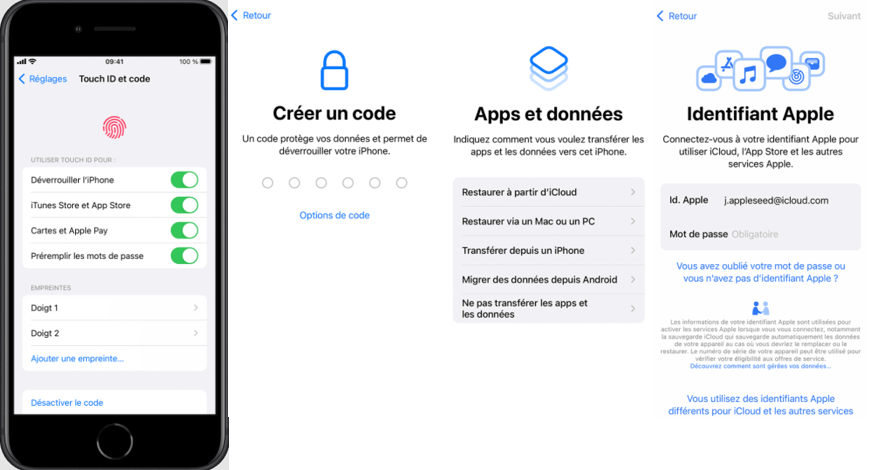
طریقہ 2. آئی فون کی منتقلی کے ذریعے آئی فون کو نئے آئی فون میں کیسے منتقل کریں
اگر آپ کا پرانا آئی فون iOS 12 استعمال کرتا ہے.4 اور بعد میں ، آپ آلہ کی منتقلی کو براہ راست نئے آئی فون 14 میں آئی فون کے تمام پرانے ڈیٹا کو منتقل کرنے میں مدد فراہم کرسکتے ہیں. اگر آپ بیک اپ کے بغیر آئی فون کو آئی فون میں منتقل کرنا چاہتے ہیں تو یہ ایک اچھا انتخاب ہے.
مرحلہ نمبر 1. اپنے نئے آئی فون 14 کو آن کریں اور اپنے نئے آئی فون کو تشکیل دینے کے لئے کوئیک اسٹارٹ کا استعمال کریں.
دوسرا قدم. اسکرین پر ڈیٹا کی منتقلی, آپشن کا انتخاب کریں آئی فون سے منتقلی.

منتقلی کا عمل ختم ہونے تک اپنے آلات کو ایک دوسرے کے قریب رکھیں. اس بات کو یقینی بنائیں کہ وائی فائی اچھی طرح سے کام کرتی ہے ، بصورت دیگر آپ کو ڈیٹا کی منتقلی پر بلاک آئی فون کے مسئلے کا سامنا کرنا پڑ سکتا ہے.
ترتیب کے بعد ڈیٹا کو نئے آئی فون میں کیسے منتقل کیا جائے ?
آپ نے پہلے ہی اپنے آئی فون کو تشکیل دے دیا ہے ، لیکن اب آپ اپنے پرانے آئی فون سے فائلوں کو اس میں منتقل کرنا چاہتے ہیں ? آپ کے پاس تین طریقوں کے درمیان انتخاب ہے.
طریقہ 1. فوٹول کے توسط سے نئے آئی فون میں بیک اپ کیسے منتقل کریں
بیک اپ اور ڈیٹا کی منتقلی کے لئے آئی فون کے لئے فوٹونول ایک پیشہ ور ڈیٹا مینجمنٹ ٹول ہے. یہ دو منتقلی کے طریقے پیش کرتا ہے – منتخب منتقلی اور مکمل منتقلی – تاکہ آپ کو مطلوبہ ڈیٹا کی منتقلی میں مدد ملے.
یہ طریقہ خاص طور پر مندرجہ ذیل حالات پر لاگو ہے:
• آپ کا پرانا آئی فون فوری آغاز کی حمایت نہیں کرتا ہے.
• آپ اس سب کو منتقل کرنے کے بجائے مخصوص ڈیٹا کی منتقلی کرنا چاہتے ہیں.
• آپ نئے آئی فون کو مٹانا نہیں چاہتے اور ڈیٹا کو محفوظ رکھنا چاہتے ہیں.
• وائی فائی ناقص معیار کا ہے اور یہ کہ آپ منتقلی کا انتظار نہیں کرنا چاہتے ہیں.
فوٹونول آئی فون 4 سے لے کر نئے آئی فون 14 تک آئی فون کے تمام ماڈلز کی حمایت کرتا ہے. ٹول حاصل کرنے کے لئے ڈاؤن لوڈ کے بٹن پر کلک کریں اور دیکھیں کہ نئے آئی فون 14 میں ڈیٹا منتقل کرنے کے لئے اسے کس طرح استعمال کریں.
ڈاؤن لوڈ کریں
data ڈیٹا کو نئے آئی فون 14 میں منتخب کریں
فوٹونول انتخابی بیک اپ اور کیٹرنگ کی حمایت کرتا ہے. فوٹو ، میوزک ، ویڈیوز ، رابطوں اور پیغامات کی منتقلی کے ل You آپ اس خصوصیت سے فائدہ اٹھا سکتے ہیں.
مرحلہ نمبر 1. لانچ کریں fonetool> اپنے پرانے آئی فون کو USB کیبل کے ذریعے کمپیوٹر سے مربوط کریں.
دوسرا قدم. آپشن پر کلک کریں فون بیک اپ > منتخب بیک اپ > بیک اپ شروع کریں.

مرحلہ 3. آپ کو مطلوبہ ڈیٹا منتخب کرنے کے لئے آئیکن پر کلک کریں> آپشن پر کلک کریں اسٹوریج کا راستہ منتخب کریں بیک اپ لوکیشن میں ترمیم کرنے کے لئے> آخر میں ، پر کلک کریں بیک اپ شروع کریں.

مرحلہ 4. جب بیک اپ ختم ہوجائے تو ، پرانے آئی فون کو انپلگ کریں اور آئی فون 14> پر جائیں بیک اپ کی تاریخ > آپ نے جو بیک اپ تیار کیا ہے اسے تلاش کریں اور اس پر کلک کریں کیٹرنگ آئیکن.

مرحلہ 5. ان فائلوں کی تصدیق کریں جو آئی فون پر منتقل ہوں گی> کلک کریں کیٹرنگ شروع کریں (یہ آپریشن آئی فون پر موجودہ ڈیٹا کو مٹا نہیں دیتا ہے).

an ایک پرانے آئی فون سے نئے آئی فون 14 میں ایک کلک کے ساتھ ڈیٹا منتقل کریں
ٹول آئی فون سے آئی فون تک آپ کو تمام مواد اور ترتیبات کی منتقلی میں مدد مل سکتی ہے ، بشمول تصاویر ، رابطے ، کال ہسٹری ، ٹیکسٹ میسجز ، سفاری (تاریخ ، بُک مارکس) ، ایپلی کیشنز (ڈیٹا فائلیں ، ترجیحات) ، پیرامیٹرز سسٹم کے پیرامیٹرز.
مرحلہ نمبر 1. فوٹونول کھولیں اور اپنے پرانے آئی فون اور اپنے نئے آئی فون 14 میں پلگ ان کریں.
دوسرا قدم. پر کلک کریں فون کی منتقلی > آئی فون سے آئی فون > منتقلی شروع کریں ٹول بار میں.

مرحلہ 3. سورس ڈیوائس اور ٹارگٹ ڈیوائس> چالو کریں کی تصدیق کریں خفیہ کاری کی حفاظت > کلک کریں منتقلی شروع کریں. جب منتقلی ختم ہوجائے گی ، تو آپ کا نیا آئی فون خود بخود دوبارہ شروع ہوجائے گا.

✏ نوٹ: اگر صرف ایک USB ڈیٹا کیبل ہے تو ، آپ پی سی پر پورے آلے کو بچانے کے لئے مکمل فوٹونول بیک اپ فنکشن استعمال کرسکتے ہیں ، پھر بحال کریں کسی اور آئی فون پر بیک اپ.
طریقہ 2. آئی کلاؤڈ کے ذریعے نئے آئی فون میں بیک اپ کو کیسے منتقل کریں
آئی کلاؤڈ آپ کو پرانے آئی فون سے نئے آئی فون میں منتقل کرنے میں مدد کرسکتا ہے ، لیکن اس کے کچھ نقصانات ہیں. مثال کے طور پر ، یہ صرف 5 جی بی مفت اسٹوریج کی جگہ پیش کرتا ہے ، اس کے لئے اچھے وائی فائی کنکشن کی ضرورت ہوتی ہے ، منتقلی میں کافی وقت لگتا ہے ، وغیرہ۔.
IC کلاؤڈ بیک اپ کے ساتھ نئے آئی فون 14 میں ڈیٹا منتقل کریں
مرحلہ نمبر 1. اپنے پرانے آئی فون پر آئی کلاؤڈ بیک اپ بنائیں: جائیں ترتیبات > دبائیں تمھارا نام > دبائیں icloud > چالو کریں آئی کلاؤڈ بیک اپ > دبائیں اب بچائیں.

دوسرا قدم. آئی فون 14 پر آئی کلاؤڈ بیک اپ کو بحال کریں: اپنے آئی فون کو مٹا دیں اور اس وقت تک ایڈجسٹ کریں جب تک کہ آپ اسکرین تک رسائی حاصل نہ کریں ایپس اور ڈیٹا > منتخب کریں آئی کلاؤڈ سے بحال کریں صحیح بیک اپ کا انتخاب کریں اور شروع کریں.
ic کلاؤڈ ہم آہنگی کے ساتھ نئے آئی فون 14 میں ڈیٹا منتقل کریں
آپ فوٹو کی ہم آہنگی کے آپشن ، میسجنگ ، رابطوں ، کیلنڈرز ، یاد دہانیوں ، نوٹ وغیرہ کو چالو کرسکتے ہیں۔. دو آئی فون کے درمیان.
مرحلہ نمبر 1. ایک پرانے آئی فون پر: کے پاس جاؤ ترتیبات > دبائیں تمھارا نام > دبائیں icloud > ان زمرے کو چالو کریں جن کو آپ ہم وقت سازی کرنا چاہتے ہیں.
دوسرا قدم. نئے آئی فون 14 پر: مطابقت پذیری کے آپشن کو چالو کرنے کے لئے اوپر کی طرح ہی کریں.
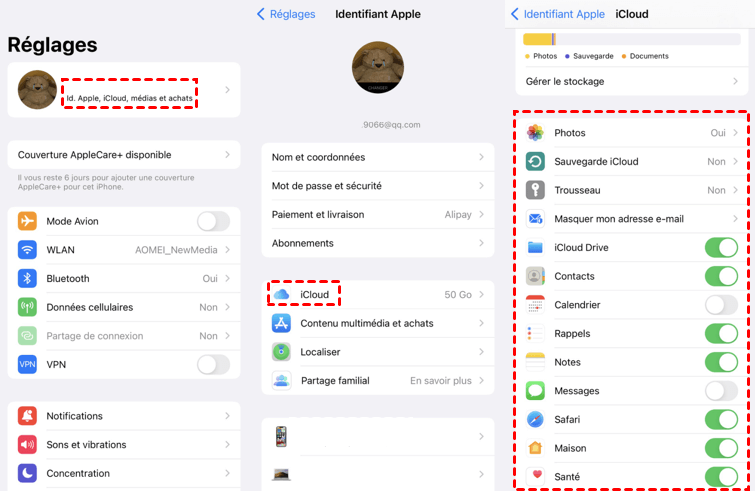
جب آپ کے آئی فونز وائی فائی نیٹ ورک سے منسلک ہوتے ہیں تو ، وہ خود بخود ہم آہنگ ہوجاتے ہیں. آپ اپنے آئی فونز کو سیکٹر میں جوڑ سکتے ہیں اور انہیں راتوں رات فائلوں کی منتقلی کرنے دیتے ہیں.
طریقہ 3. آئی ٹیونز کے توسط سے نئے آئی فون میں بیک اپ کیسے منتقل کریں
ڈیٹا کی منتقلی کے لئے آئی ٹیونز کا استعمال تھوڑا سا تجاوز کر گیا ہے. آئی او ایس 5 میں آئی کلاؤڈ کے اضافے سے پہلے ، آئی ٹیونز آئی فونز کے مابین ڈیٹا کی منتقلی کا واحد راستہ تھا. لیکن آج ، اور بھی بہت سے اور بھی موثر ذرائع ہیں جو آپ کو اس کام کو انجام دینے میں مدد کرسکتے ہیں ، جیسا کہ ہم نے پہلے پیش کیا ہے.
آئی ٹیونز آپ کو پرانے آئی فون سے لے کر نئے آئی فون 14 میں منتقل کرنے میں مدد فراہم کرسکتی ہے. تاہم ، کیٹرنگ کو بچانے اور کیٹرنگ میں کافی وقت لگے گا. پیروی کرنے کے لئے یہاں اقدامات ہیں.
مرحلہ نمبر 1. کمپیوٹر پر آئی ٹیونز کا تازہ ترین ورژن ڈاؤن لوڈ اور انسٹال کریں.
دوسرا قدم. پرانے آئی فون کو محفوظ کریں: آئی ٹیونز لانچ کریں اور پرانے آئی فون> پر کلک کریں ڈیوائس ٹیب > منتخب کریں خلاصہ > منتخب کریں یہ کمپیوٹر > کلک کریں اب بچائیں.

مرحلہ 3. جب بیک اپ ختم ہوجائے تو ، پرانے آئی فون کو انپلگ کریں اور نئے آئی فون 14> پر جائیں خلاصہ > کلک کریں بیک اپ > بیک اپ کا انتخاب کریں جو آپ نے پہلے کیا ہے اور عمل ختم ہونے کا انتظار کریں.

نتیجہ
یہ سب کچھ نئے آئی فون میں ڈیٹا منتقل کرنے کا طریقہ ہے. آپ ترتیب کے عمل کے دوران ڈیٹا کو فوری آغاز کے ذریعے منتقل کرسکتے ہیں. اگر آپ ترتیب کے بعد نئے آئی فون 14 میں ڈیٹا منتقل کرنا چاہتے ہیں تو ، آپ ڈیٹا کو مٹائے بغیر یا آئی فون کا بیک اپ بنائے بغیر مخصوص ڈیٹا کی منتقلی میں مدد فراہم کرسکتے ہیں۔.
یوولین اومی ٹکنالوجی کا ایڈیٹر ہے۔ کسی بھی موبائل فون بیک اپ کے مسئلے کو حل کرنے کے لئے صارفین کو حل فراہم کرنے کا اسے ایک بہت بڑا جنون ہے.. بیک اپ پر مضامین لکھنے کے علاوہ ، اس نے ڈیٹا سیکیورٹی کو یقینی بنانے کے لئے ڈسک مینجمنٹ/پارٹیشنز پر بہترین سبق شائع کیا ہے۔. اس کے فارغ وقت میں ، یولین اس کو بہتر بنانے یا اپنے کنبے کے ساتھ رہنے کے ل learn سیکھنا پسند کرتی ہے.
دیگر متعلقہ اشیاء
حل: آئی فون بیک اپ ناممکن خلائی ناکافی پی سی
جب آئی ٹیونز اس بات کی نشاندہی کرتا ہے کہ پی سی پر ناکافی جگہ کی وجہ سے آئی فون بیک اپ ناممکن ہے ، تو کیا واقعی اس کی وجہ یہ ہے کہ ہر پارٹیشن میں جگہ دستیاب ہے ? آپ کو معلوم ہوگا کہ آپ کا آئی ٹیونز بیک اپ کہاں محفوظ ہے اور آپ کے آئی فون بیک اپ کے سائز کا انتظام کیسے کریں.
[7 طریقے] آئی فون اپ ڈیٹ میں $ 4000 کی غلطی کو کیسے حل کریں ?
آئی فون کی تازہ کاری موجودہ iOS کیڑے کو درست کرتی ہے اور آئی فون میں نئی خصوصیات شامل کرتی ہے. ہوسکتا ہے کہ آپ نے آئی ٹیونز میں آئی فون اپ ڈیٹ ڈاؤن لوڈ کیا ہو لیکن آپ غلطی 4000 کی وجہ سے اپنے آئی فون کو اپ ڈیٹ نہیں کرسکتے ہیں. غلطی کو جاننے کے لئے اس گائیڈ کو پڑھیں اور اسے آسانی سے درست کریں.
[3 طریقے] ونڈوز پی سی 11/10/8/7 پر آئی فون 14 کو کیسے بچایا جائے
اگر آپ جاننا چاہتے ہیں کہ اسٹوریج کو آزاد کرنے اور ڈیٹا کے نقصان سے بچنے کے لئے پی سی پر آئی فون کو کیسے بچایا جائے تو ، یہ گائیڈ آپ کو پی سی پر آئی فون 14 سے پشت پناہی کرنے کے لئے تین طریقے فراہم کرتا ہے۔. طریقوں کا ایک دوسرے سے موازنہ کریں ، اور اپنے ڈیٹا کی حفاظت کے لئے انتہائی اطمینان بخش انتخاب کریں.
مفت fonetool حاصل کریں
سنگل ونڈو ، آئی فون ڈیٹا بیک اپ اور مینجمنٹ حل.
ڈیٹا کو نئے آئی فون میں منتقل کریں
آپ کے پاس نیا آئی فون 14 ہے ? آپ آئی فون 13 سے تصاویر ، رابطوں ، پیغامات اور ویڈیوز کو آئی فون 14 میں منتقل کرنا چاہتے ہیں ? آپ کو آئی فون کو دوبارہ ترتیب دینا مشکل ہے ? آپ کو منتقلی کی ناکامی اور ڈیٹا کے ضائع ہونے کا خدشہ ہے ? پرانے آئی فون کو اب نئے میں منتقل کرنے کے لئے مکمل نوک اور آسان طریقہ حاصل کریں.
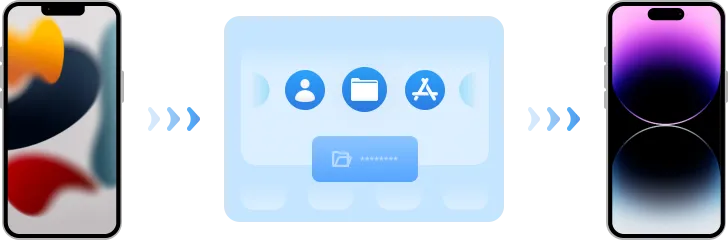
نئے آئی فون پر جانے سے پہلے کیسے جانا ہے ?
زیادہ سے زیادہ آئی فون 14 کی منتقلی کی ناکامی سے کیسے بچیں ? ہم نے تجربے کا خلاصہ کیا ہے اور آئی فون کے باقی حصوں میں آئی فون کی منتقلی کے عمل میں بغیر کسی غلطی کے آپ کی مدد کے لئے درج ذیل مشورے فراہم کیے ہیں۔.
پہلے پرانے ڈیوائس کو محفوظ کریں
ڈیٹا قیمتی ہے. ڈیٹا کے نقصان سے بچنے کے لئے اپنے پرانے ڈیوائس کے ڈیٹا کو محفوظ کریں.
- مکمل طور پر یا انتخابی طور پر تصاویر ، رابطوں ، گانے ، پیغامات ، وغیرہ کو محفوظ کریں۔. آئی فون.
- ڈیٹا کو مٹائے بغیر ڈیوائس پر بیک اپ فائلوں کو بحال کریں.
- آپ کو مطلوبہ ڈیٹا کی تصدیق کے ل back بیک اپ کرنے سے پہلے مواد کا پیش نظارہ کریں.
ایک سم کارڈ کو ESIM (امریکی ورژن) میں تبدیل کریں
آئی فون 14 کا امریکی ورژن نینو سم کارڈ کے بجائے ESIM کارڈ کے مقام کا استعمال کرتا ہے ، سم کا تبادلہ کرنے کا طریقہ اور ESIM کو کیسے چالو کرنے کا طریقہ سیکھیں.
براہ کرم اسے چیک کریں: الف. دونوں فون قریب ہیں ، غیر مقفل اور آئی او ایس 16 کے تحت کام کرتے ہیں. بی. آپ کے دو فونز کا بلوٹوتھ چالو ہے. بمقابلہ. اگر منتقلی ناکام ہونے کی صورت میں آئی فون رابطوں کو پہلے سے بچائیں.
رسائی ترتیبات > سیلولر ڈیٹا > ایک ESIM کارڈ شامل کریں > قریبی آئی فون سے منتقلی کریں.
مزید تفصیلات جو آپ نے چھوٹ دی ہیں
چیک کریں کہ اعداد و شمار کو منتقل کرنے سے پہلے دونوں آلات میں کم از کم 60 ٪ بیٹری ہے.
تصدیق کریں کہ آپ نے اپنے پرانے لیپ ٹاپ پر اپنی ایپل واچ کو غائب کردیا ہے.
منتقلی سے پہلے اپنے پرانے موبائل کو iOS کے تازہ ترین ورژن میں رکھیں.
اپنے پرانے آئی فون پر ایپلی کیشن کے پرانے ورژن کو ہٹا دیں یا اپ ڈیٹ کریں.
تمام ڈیٹا کو نئے آئی فون 14 میں تیزی سے منتقل کریں
سادہ فوٹول ٹول کے ساتھ ، کوئی بھی صارف کچھ کلکس میں آئی فون سے آئی فون سے آئی فون کو ڈیٹا منتقل کرنے کا طریقہ سیکھ سکتا ہے.
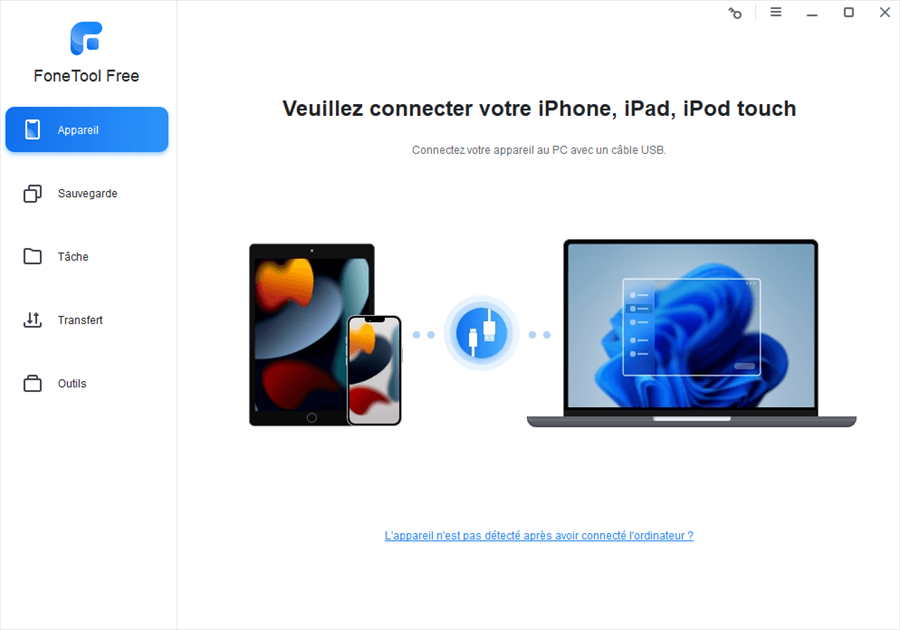
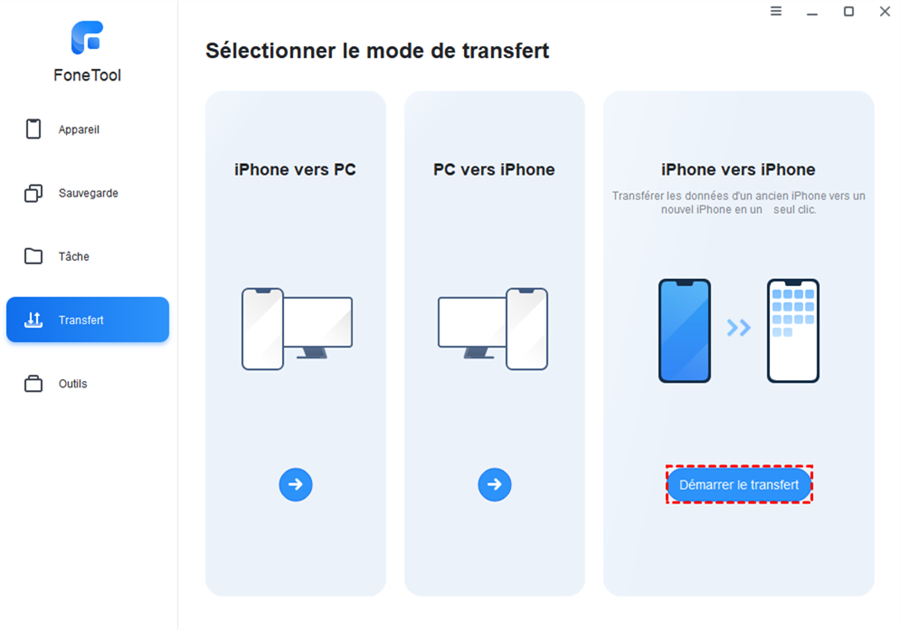
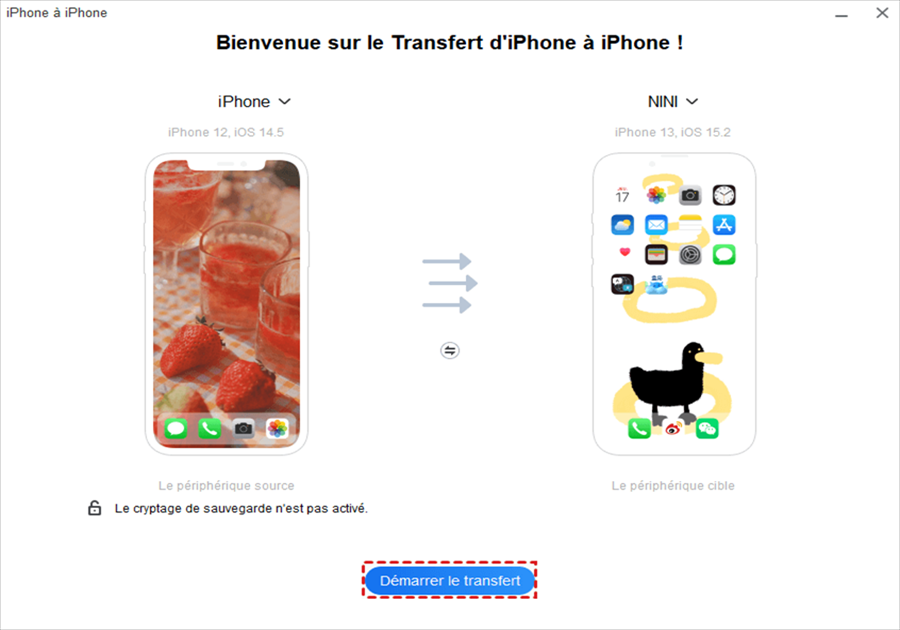
آئی فون کی منتقلی کا آسان ترین معاون

- آئی فون کی منتقلی 1 میں کلک کریں
- انتہائی تیز رفتار منتقلی کی رفتار
- انٹرفیس استعمال کرنے میں آسان ہے
- ضروری فائلوں کا پیش نظارہ
- کوئی مطلوبہ نیٹ ورک نہیں ہے
- آئی فون میں سب میں ڈیٹا مینجمنٹ
- آئی فون کی بیک اپ اور بحالی
سالانہ
خودکار تجدید. نئے ورژن مفت میں حاصل کریں جب تک کہ آپ سبسکرپشن منسوخ نہ کریں.
39 ,99 € €
زندگی کے لئے تازہ ترین معلومات
انوکھا خریداری. اس کے بعد کے تمام نئے ورژن میں مفت زندگی کی تازہ کاری.
59 ,99 € €
دوسرے ذرائع سے ڈیٹا کو نئے آئی فون میں منتقل کریں
نئے آئی فون کو چالو کرنے سے پہلے ڈیٹا کی منتقلی کا آسان طریقہ. اسکرین کے استعمال گائیڈ پر منحصر ہے ، پرانے آئی فون ڈیٹا کو براہ راست نئے آئی فون میں منتقل کیا جاسکتا ہے.
ایک آئی فون سے دوسرے آئی فون میں ڈیٹا منتقل کرنے کا ایک مقبول آپشن ، اب اپنے مطلوبہ ڈیٹا کو نئے آئی فون پر آئی کلاؤڈ کے ذریعے بحال کرنے کی کوشش کریں.
آئی او ایس – آئی ٹیونز میڈیا مینجمنٹ ٹول صارفین کو فائلوں کو درآمد کرنے میں مدد کرسکتا ہے جس کی انہیں پی سی کی ضرورت ہے نئے آئی فون پر.
فوری آغاز کے ساتھ
1 پرانے اور نئے آئی فون کو اسی وائی فائی نیٹ ورک سے مربوط کریں اور انہیں ساتھ لائیں.
2 دبائیں جاری رہے آپ کے آلے پر ظاہر ہونے والے اشارے کا جواب دینا. اگر اشارہ غائب ہوجاتا ہے تو ، دونوں آلات کو دوبارہ شروع کریں.
3 اپنے نئے آئی فون پر اپنے پرانے آئی فون کا رسائی کوڈ درج کریں اور فیس آئی ڈی یا ٹچ آئی ڈی کو تشکیل دیں.
4 دبائیں آئی فون سے منتقلی پرانے آئی فون کا ڈیٹا نئے آئی فون میں منتقل ہونے تک انتظار کریں.
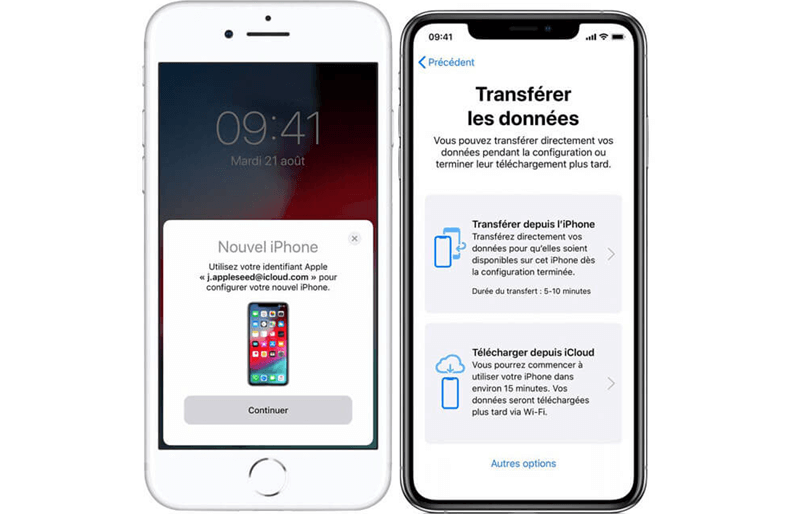
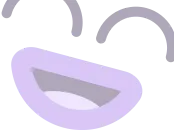
فوائد
- آسان اقدامات.
- تیسری پارٹی کے اوزار پر انحصار نہیں کرتا ہے.
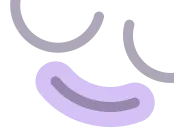
نقصانات
- منتقلی کی رفتار اوسط ہے.
- نیٹ ورک کے اچھے ماحول پر منحصر ہے.
- نئے آئی فون کو چالو کرنے کے بعد اب یہ طریقہ دستیاب نہیں ہوگا.
1 آئی کلاؤڈ کی جگہ پر اپنے پرانے آئی فون کا ڈیٹا محفوظ کریں.
2 رسائی ترتیبات نئے آئی فون> منتخب کریں جنرل.
3 منتخب کریں آئی فون کی منتقلی یا دوبارہ ترتیب دیں > دبائیں مواد اور ترتیبات کو مٹا دیں.
4 دوبارہ شروع کریں نیا آئی فون> رابطہ کریں Wi-Fi> منتخب کریں آئی کلاؤڈ سے بحال کریں.
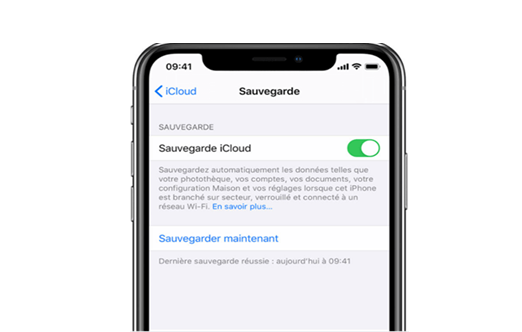
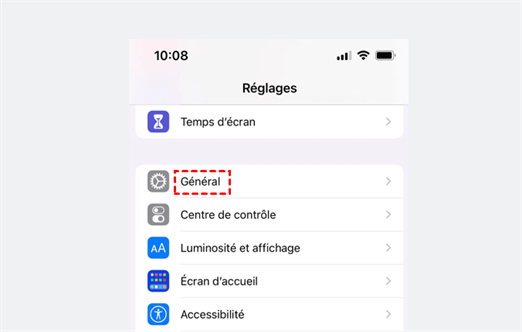
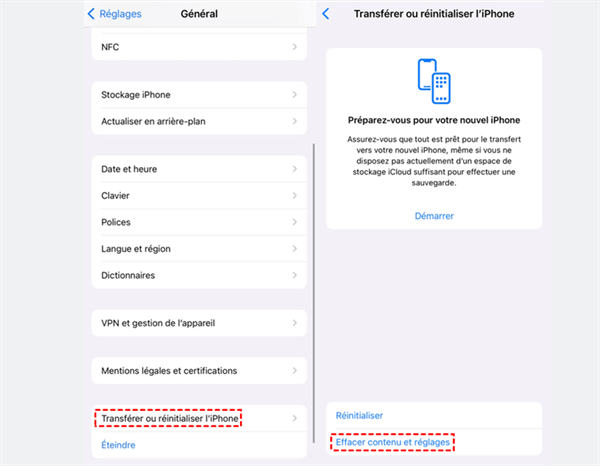
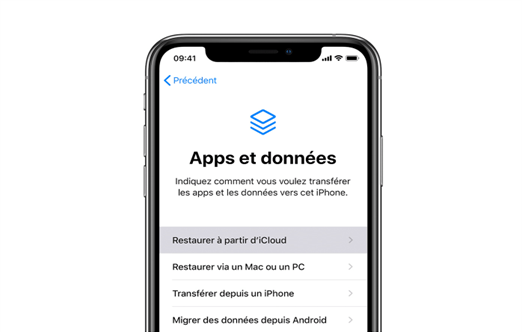
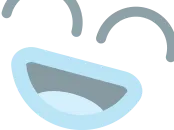
فوائد
- استعمال میں آسان.
- پرانا فون ضروری نہیں ہے
- فائلوں کی منتخب فائلوں کی حمایت کرتا ہے.
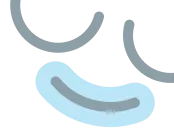
نقصانات
- اس عمل میں کافی وقت لگ سکتا ہے.
- طویل مدتی ڈیٹا بیک اپ کی ایک بڑی تعداد مہنگی ہے.
- نیٹ ورک کے اچھے ماحول پر منحصر ہے.
- درخواستوں کی منتقلی سے قاصر.
1 آئی ٹیونز لانچ کریں اور پرانے آئی فون کو پی سی سے USB کیبل سے مربوط کریں.
2 آلہ کا کنکشن ختم ہونے تک انتظار کریں ، پھر کلک کریں خلاصہ > اب بچائیں.
3 اپنے نئے آئی فون کو پی سی سے مربوط کریں ، اور دبائیں آلہ کا آئیکن آپ کے آئی ٹیونز اسکرین پر.
4 پر کلک کریں خلاصہ > بیک اپ, وہ فائل منتخب کریں جس کو آپ اپنے فون پر درآمد کرنا چاہتے ہیں ، پھر دبائیں بحال کریں.
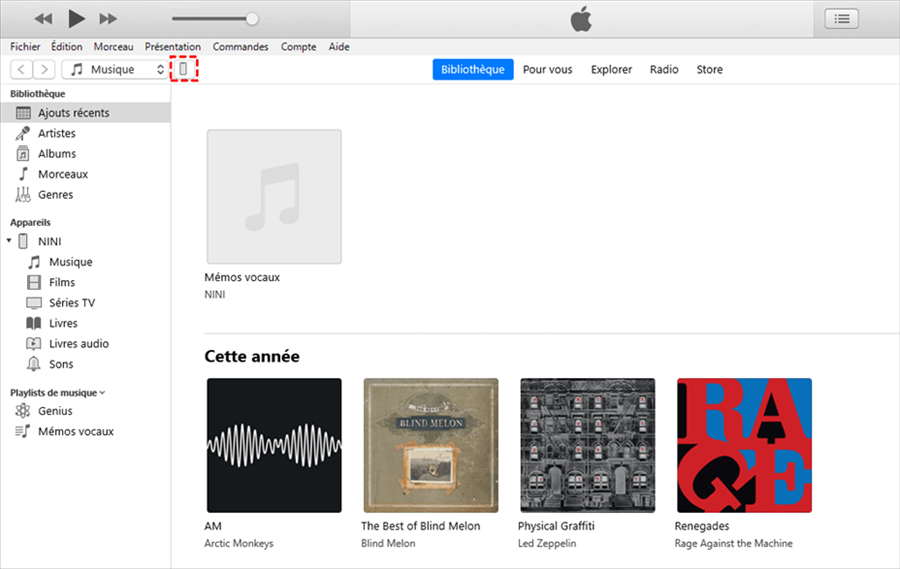

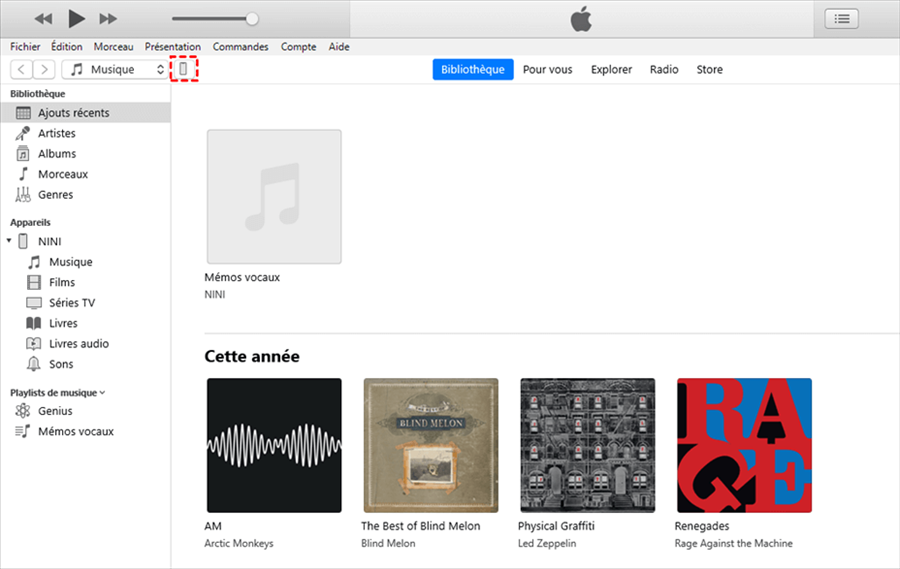
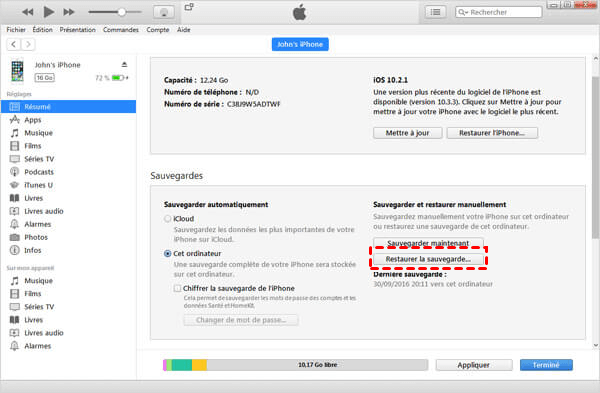
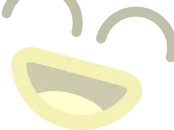
فوائد
- مفت.
- فائلوں کی منتخب فائلوں کی حمایت کرتا ہے.
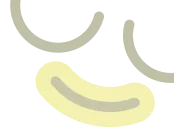
نقصانات
- آپریشن زیادہ پیچیدہ ہے.
- آئی ٹیونز آہستہ آہستہ کام کر سکتی ہیں.
- دوسرے طریقوں سے بدتر بات چیت.
آئی فون کی منتقلی کا اختتام ? جانے کے لئے جلدی نہ کریں !
پرانے آئی فون سے ڈیٹا مٹا دیں
اسے فروخت کرنے یا دینے سے پہلے پرانے آئی فون کے مواد کو مکمل طور پر مٹا دیں ، اس طرح معلومات کی خلاف ورزی کے 100 ٪ امکانات ، کریڈٹ کارڈز کی چوری اور شناخت کی غلط فہمی کو ختم کرنا.
آئی کلاؤڈ اکاؤنٹ منقطع کرنا
آپ ان تمام آلات پر آئ کلاؤڈ کی ہم آہنگی ہے جن سے آپ جڑے ہوئے ہیں. یہاں تک کہ اگر آپ موجودہ آئی فون سے تمام ڈیٹا کو حذف کردیتے ہیں تو ، اس سے دوسرے آلات پر آئی کلاؤڈ پر اثر نہیں پڑے گا. آپ اپنے ڈیٹا کو محفوظ رکھنے کے لئے اپنے تمام پرانے آلات پر آئ کلاؤڈ اکاؤنٹ سے لاگ آؤٹ کرسکتے ہیں.
اقدامات: ترتیبات> ایپل آئی ڈی> منقطع> پر جائیں اپنا پاس ورڈ درج کریں اور لوکلائز فنکشن> منقطع کو غیر فعال کریں.
پرانے آئی فون کو ایپل اکاؤنٹ سے الگ کریں
ایپل شناخت کنندہ آپ کے استعمال کردہ تمام آلات کو محفوظ کرتا ہے. براہ کرم اپنے پرانے آئی فون کو اپنے ایپل اکاؤنٹ سے استعمال کرنے کے بعد مناسب طریقے سے الگ کریں ، تاکہ معلومات کو تبدیل کرنے سے روکیں.



